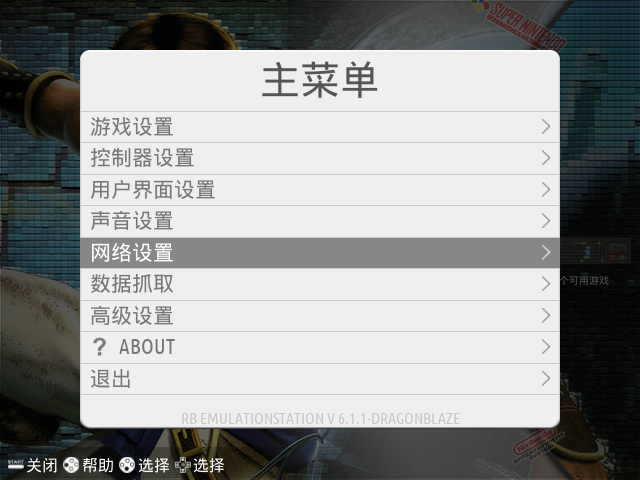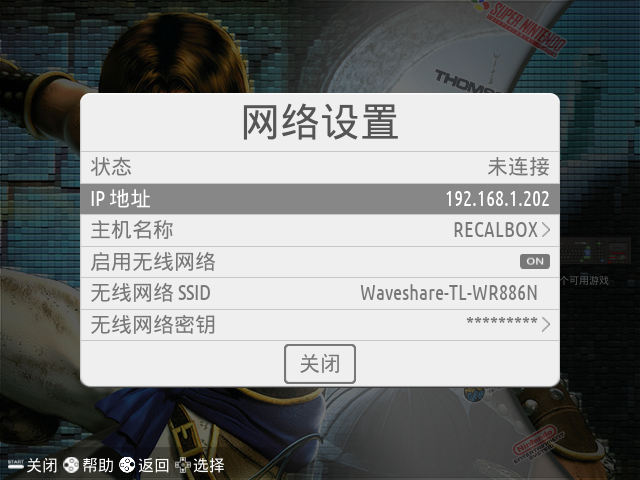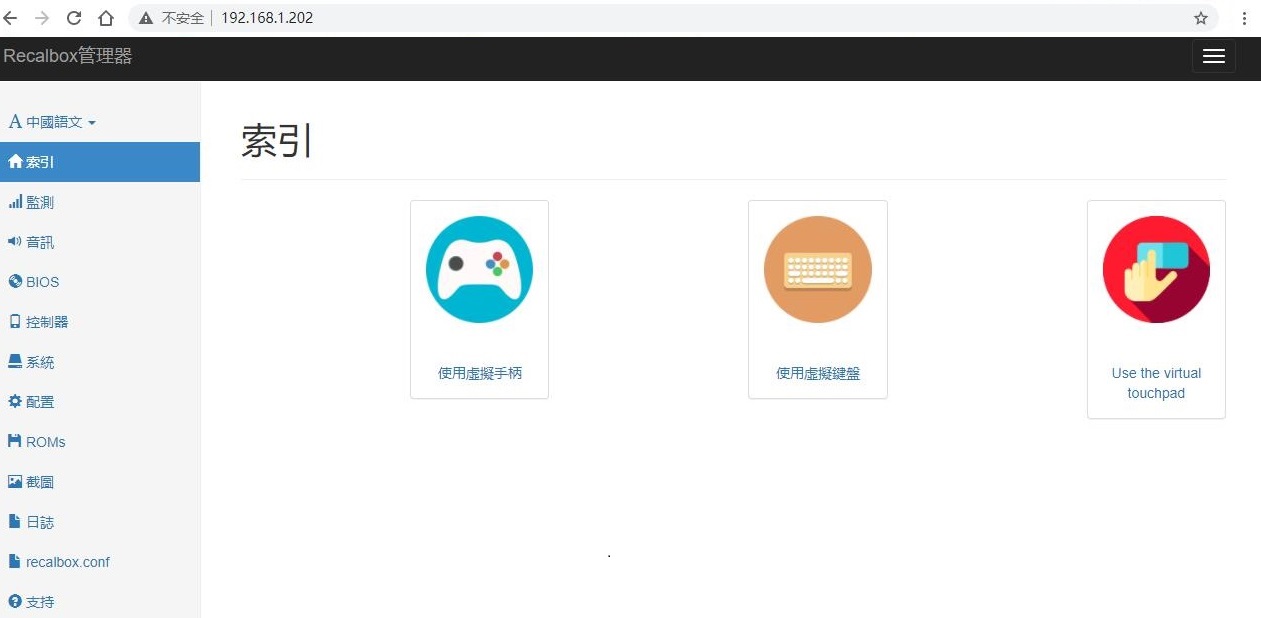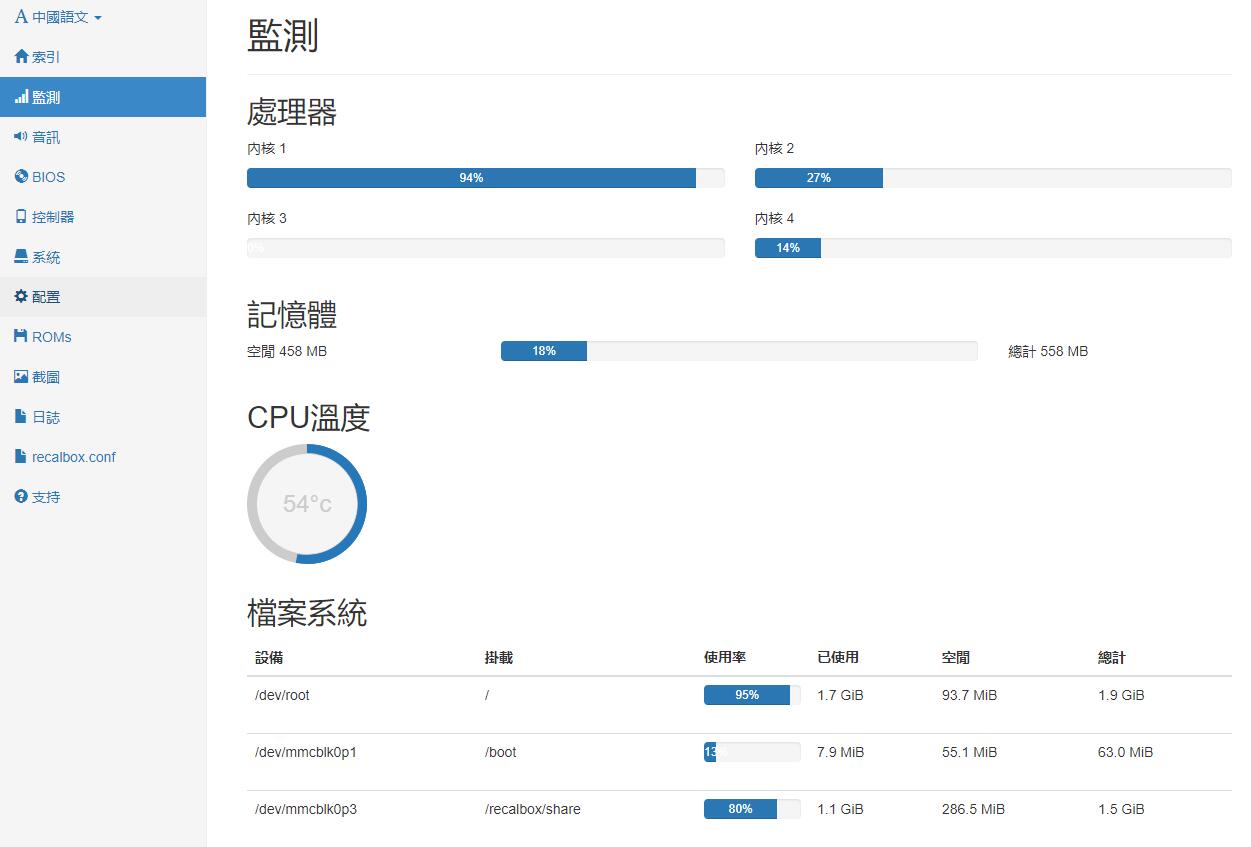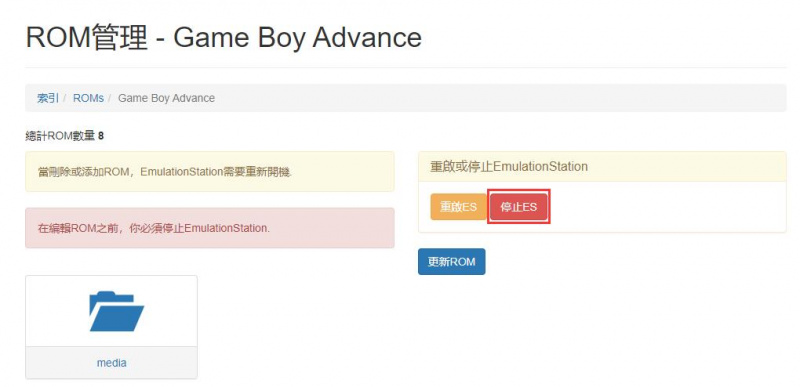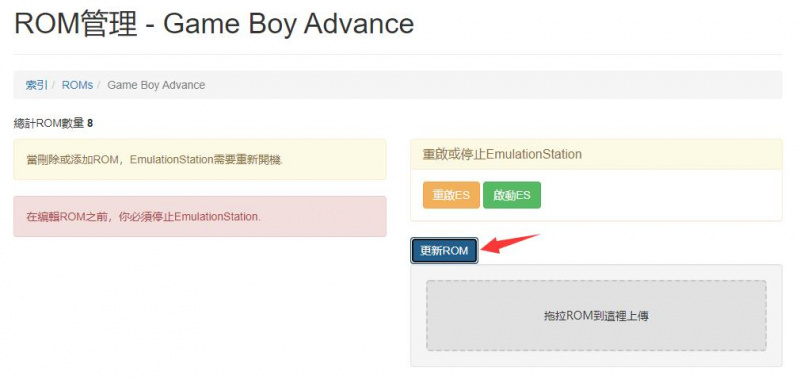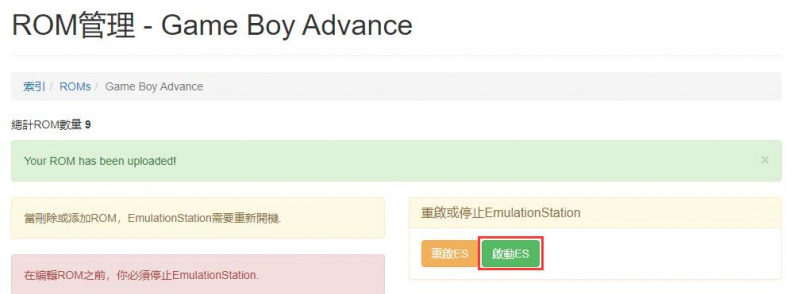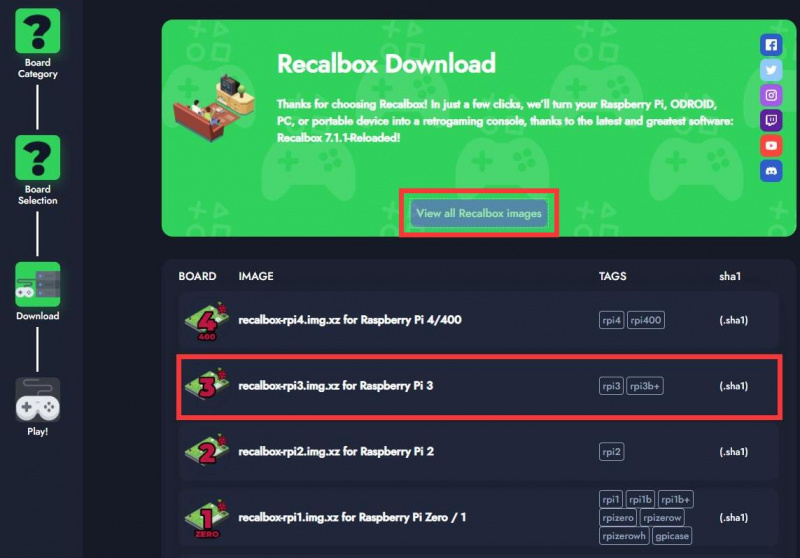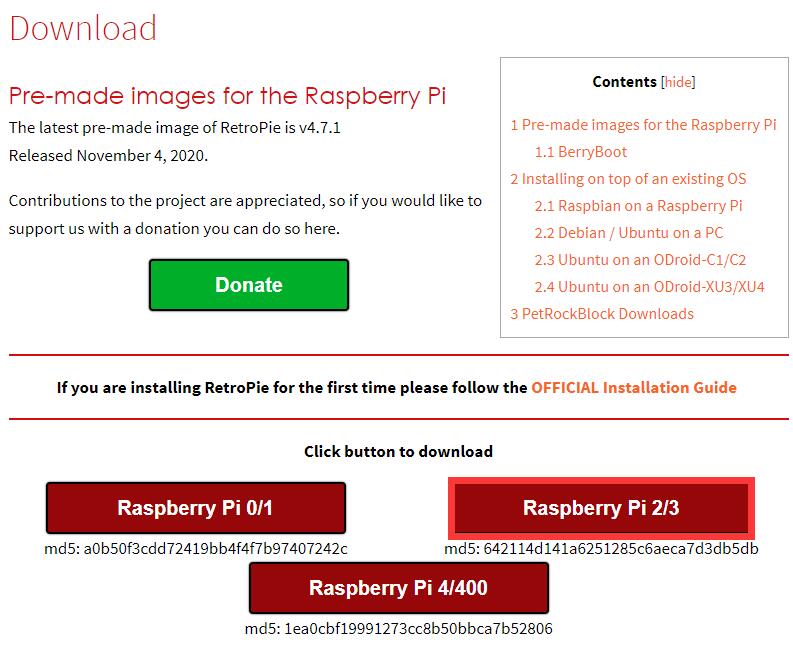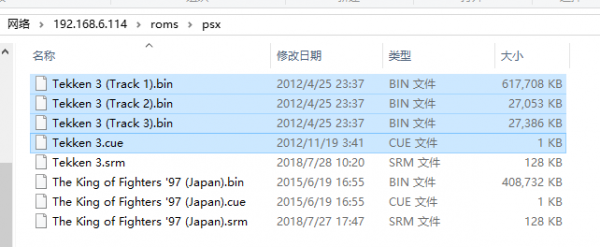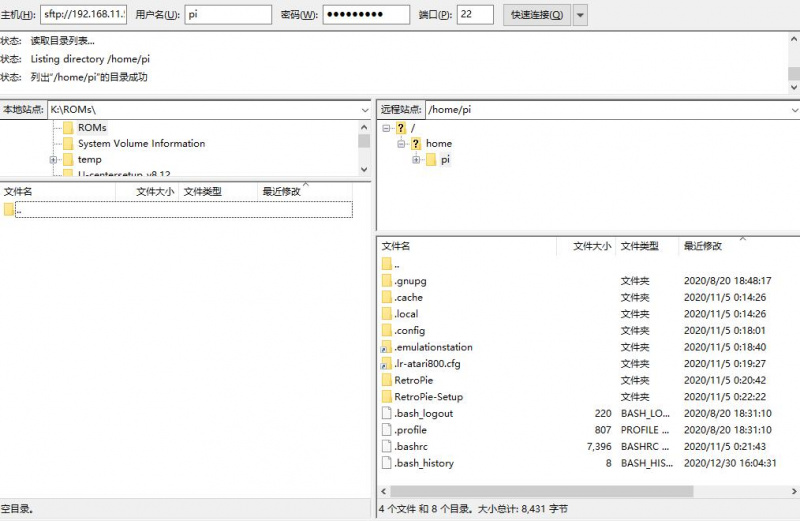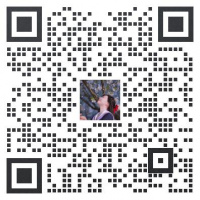GPM2803P1
说明
|
| ||||||||||||||||||||||||||||
| ||||||||||||||||||||||||||||
产品特点
- 2.8寸IPS屏,640×480分辨率,70% NTSC 色域
- 60帧游戏体验,告别画面丢失和卡顿
- 全贴合钢化玻璃面板,防指纹工艺
- 适用于全系列CM3/CM3+
- 带电量指示灯,方便查看游戏机的电量
- 可通过WiF更新ROM
基本介绍
注:电量指示灯通过绿、蓝、红三色从高到低指示电池电量。
我们默认提供给用户的镜像为Recalbox系统,该系统对掌上游戏机的优化比较好,不过对某些模拟器的优化可能比较一般。
另外,我们也提供了Retropie系统,该系统开机速度比Recalbox系统慢,但对大部分模拟器的优化都比较好。
用户如想切换Retropie系统,可详细查看更新镜像章节。
Recalbox系统使用简介
在Recalbox系统上设置WiFi联网
- 按START进入主菜单
- 选择网络设置,按B确定(在Recalbox系统中,B是确定,A是退出)
- 将“启用无线网络”更改为“ON”
- 选择“ 无线网络 SSID”,然后输入您的WiFi帐号
- 选择“ 无线网络密钥”,然后输入您的WiFi密码
- 点击关闭,等待WiFi连接
- WiFi连接后,在“IP 地址”可以看到游戏机的IP地址
注:如无法连接WiFi,请尝试:
1. 先用手机连接WiFi网络,测试是否可以正常连网。
2. 连接WiFi时间可能会比较长,可以先退出网络设置界面,过几分钟后,在进入网络设置界面查看是否已正常连接。
3. 状态显示未连接是正常的,只要获取到IP即可。
在Recalbox系统上添加新游戏
1. 在PC机的浏览器输入上一步获取的IP(PC机需要和GPM280在同一个局域网内),回车。即可打开Recalbox管理器。如下图所示:
2. 在添加ROMs之前,查看一下存储空间是否足够,如下图所示:
3. 从上图可以看出,当前可用容量不多,这是因为当前使用的TF卡还没有进行文件系统扩展。查看Recalbox系统如何进行文件系统扩展
默认我们提供的TF卡都已帮用户进行了文件系统扩展,如用户使用自己的TF卡,或更新了镜像,则需要重新进行文件系统扩展。
4. 确定存储空间正常后,可以选择ROMs,点击停产ES。
5. 点击更新ROM,把要更新的ROMs拖到对应的位置即可。
6. 重新启动ES,既添加完成。
Recalbox系统相关按键
| 按键 | 描述 |
|---|---|
| select + start | 退出游戏 |
| select + B | 打开模拟器菜单 |
| select + Y | 保存即时存档 |
| select + X | 加载即时存档 |
| select + UP | 前一个即时存档插槽 |
| select + Down | 下一个即时存档插槽 |
| select + L1 | 截图 |
安装已配置好的镜像
1) 将压缩文件下载到PC上,并解压得到.img文件。这里提供已配置好的镜像:
| 系统名称 | 版本 | 支持的树莓派版本 | 默认帐号\密码 | 下载地址 |
|---|---|---|---|---|
| recalbox中文镜像 | v6.1 | CM3 \ CM3+ 系列 | user: root \ password: recalboxroot | 百度云盘 提取码:pioa |
| recalbox英文镜像 | v6.1 | CM3 \ CM3+ 系列 | user: root \ password: recalboxroot | 百度云盘 提取码:u8xs |
| retropie | v4.7 | CM3 \ CM3+ 系列 | user: pi \ password: raspberry | 百度云盘 提取码:fswk |
2) TF卡连接到PC,使用SDFormatter.exe软件格式化TF卡。
3) 打开Win32DiskImager.exe软件,选择第1步准备的系统镜像,点击write烧写系统镜像。
4) 烧写完成后,把卡插入GPM280上,打开开关,正常就会启动系统了。
注:如果电池电量不足(闪红灯或者指示灯不亮),将无法启动系统,此时可以通过连接5V 3A电源适配器到Micro USB接口,给GPM280充电,充电时指示灯会闪烁,支持边充边玩。
高级使用手册
注:以下内容仅适用于对树莓派和linux有一定了解的玩家。对于普通玩家,并不需要了解。
官方Recalbox适配GPM280
- 1. 从Recalbox官网下载Recalbox系统(当前GPM280支持到Recalbox 7.1.1版本),将下载到的压缩文件解压得到.img文件。
国外可能网速较慢,这里还提供了云盘下载链接,提取码:p88d 。
- 2. 将TF卡连接到PC,使用SDFormatter软件格式化TF卡。
- 3. 打开Win32DiskImager软件,选择第1步准备的系统镜像,点击write烧写系统镜像。
- 4. 烧写完成后,打开TF卡根目录的config.txt文件,在config.txt最后加入以下代码。
dtparam=spi=off dtparam=i2c_arm=off gpio=0-27=a2 dtoverlay=dpi24 enable_dpi_lcd=1 display_default_lcd=1 dpi_group=2 dpi_mode=87 display_rotate=3 dpi_output_format=0x7F217 hdmi_timings=480 0 26 16 10 640 0 25 10 15 0 0 0 60 0 32000000 1 extra_transpose_buffer=2 hdmi_ignore_edid=0xa5000080 dtoverlay=gpm280-pwm-audio
- 5. 下载GPM280 DTBO文件,解压出1个dtbo文件。将该文件复制到overlays目录(/boot/overlays/)
- 6. 保存并安全弹出TF卡。
- 7. 将TF卡插到GPM280中,打开电源开关,等待十几秒,可正常进入系统。
- 8. 进行按键重映射。操作方法:在菜单界面按start键,进入主菜单。选择CONTROLLERS SETTINGS,按A确定,在选择CONFIGURE A CONTROLLER,长按A键进入映射界面。
UP\DOWN\LEFT\RIGHT对应十字键,没有用到的按键可以通过按DOWN跳过,把A\B\X\Y\START\SELECT\L1\L2映射后,注意最后一个HOTKEY默认选择SELECT按键,在按A确定映射即可。
- 9. 设置声音输出。操作方法:在菜单界面按start键,进入主菜单。选择SOUND SETTINGS,按B确定(在进行完按键映射后,B默认是确定键),在选择OUTPUT DEVICE中的DEFAULT OUTPUT即可。
- 10. 设置语言。操作方法:在菜单界面按start键,进入主菜单。选择SYSTEM SETTINGS,按B确定,在选择LANGUAGE里相应的语言。退出菜单后会提示重启,重启后即可使用新语言。
- 11. 设置WiFi连接。操作方法:在菜单界面按start键,进入主菜单。选择NETWORK SETTINGS,按B确定,在ENABLE WIFI中设置为ON,在WIFI SSID中选择对应的WIFI热点,在WIFI KEY中设置WIFI密码(在默认语言情况下,按十字键上下可以切换字体,B确定,Y删除,按start连接WIFI)。连接成功后,可以在IP ADDRESS中查看IP地址。
- 12. 更新ROMs。操作方法:在同一网段的PC机中打开浏览器,输入上一步的IP地址,回车,即可打开Recalbox管理器,在管理器中的ROMs选项中可以更新ROMs。
- 13. 设置待机黑屏。操作方法:在菜单界面按start键,进入主菜单。选择UI SETTINGS,按B确定,在选择SCREENSAVER-》SCREENSAVER BEHAVIOR-》BLACK SCREEN即可。
- 14. 关闭音乐弹窗。操作方法:在菜单界面按start键,进入主菜单。选择UI SETTINGS,按B确定,在选择POP-UP SETTINGS-》MUSIC POP-UP DURATION-》设置为0即可。
- 15. 安全关机。操作方法:在菜单界面按SELECT键,选择SHUTDOWN SYSTEM即可。
- 16. 其它更详细的操作方法可以查看:Recalbox官方文档
官方Retropie适配GPM280
- 1. 从Retropie官网下载Retropie系统(当前GPM280支持到retropie 4.7.1版本),将下载到的压缩文件解压得到.img文件。
国外可能网速较慢,这里还提供了云盘下载链接,提取码:3lkp。
- 2. 将TF卡连接到PC,使用SDFormatter软件格式化TF卡。
- 3. 打开Win32DiskImager软件,选择第1步准备的系统镜像,点击write烧写系统镜像。
- 4. 烧写完成后,打开TF卡根目录的config.txt文件,在config.txt最后加入以下代码。
dtparam=spi=off dtparam=i2c_arm=off gpio=0-27=a2 dtoverlay=dpi24 enable_dpi_lcd=1 display_default_lcd=1 dpi_group=2 dpi_mode=87 display_rotate=3 dpi_output_format=0x7F217 hdmi_timings=480 0 26 16 10 640 0 25 10 15 0 0 0 60 0 32000000 1 extra_transpose_buffer=2 hdmi_ignore_edid=0xa5000080 dtoverlay=gpm280-pwm-audio
- 5. 下载GPM280 DTBO文件,解压出1个dtbo文件。将该文件复制到overlays目录(/boot/overlays/)。
- 6. 下载GPM280 WIFI文件,解压出2个文件,将2个文件复制到TF卡的根目录(/boot/)。
- 7. 打开wpa_supplicant.conf,把USERSSID和USERPSK改成需要连接WIFI的SSID和密码。
- 8 保存并安全弹出TF卡。
- 9. 将TF卡插到GPM280中,打开电源开关,等待十几秒,可正常进入系统。
- 10. 系统启动完成,首先是进到WELCOME界面,需要先进行按键重映射。操作方法:长按A键进入按键重映射界面,之后依次按十字键的上下左右、START、SELECT、A、B、X、Y、L、R,其它没有用的按键长按A键跳过(也可以长按其他键)。在最后的HOTKEY ENABLE,默认选择SELECT。之后按A选择OK,确定按键映射。
- 11. 扩展存储空间。操作方法:进入到CONFIGURATION,选择RASPI-CONFIG,通过十字键上下选择6 Advanced Options -》,通过十字键左右选择<Select>,按B确定,在选择A1 Expand Filesystem,按B确定,最后重新系统即可。
- 12. 查看IP地址。操作方法:进入到CONFIGURATION,选择SHOW IP即可。
- 13. 更新ROMs。操作方法:在同一局域网的PC机上,打开相应的IP,如下图:
把ROMs复制到相关的目录即可,如下图:
之后在模拟器选择界面,按"Start"->QUIT->RESTART EMULATIONSTATION,按"A"确定。重启模拟器之后即可看到新加入的游戏。
- 14. 通过sftp连接到GPM280。操作方法:打开FileZilla或其它同类软件,输入上一步获得的IP地址,用户名:pi,密码:raspberry,端口:22,正常可以连接到GPM280,如下图所示。
- 15. 安全关机。操作方法:在菜单界面按START键,选择QUIT-》SHUTDOWN SYSTEM即可。
- 16. 其它更详细的操作方法可以查看:Retropie官方文档